Inspiron 3277 ve 3477 - Bilgisayar Everyday Mode'a (Günlük Mod) Ayarlandığında Otomatik Olarak Açılmıyor
Summary: Dell Inspiron 3277 ve 3477 modellerinde auto power on mode (otomatik açılma modu) sorununu nasıl çözeceğinizi öğrenin.
Resolution
Belirti
Inspiron 3277 ve 3477 modellerinde bilgisayarın, BIOS üzerinde yapılandırılan planlı saate göre otomatik olarak açılamadığını gözlemlemiş olabilirsiniz. Bu sorun, Auto Power On Mode (Otomatik Açılma Modu), "Every Day" (Günlük) olarak ayarlandığında ortaya çıkar.
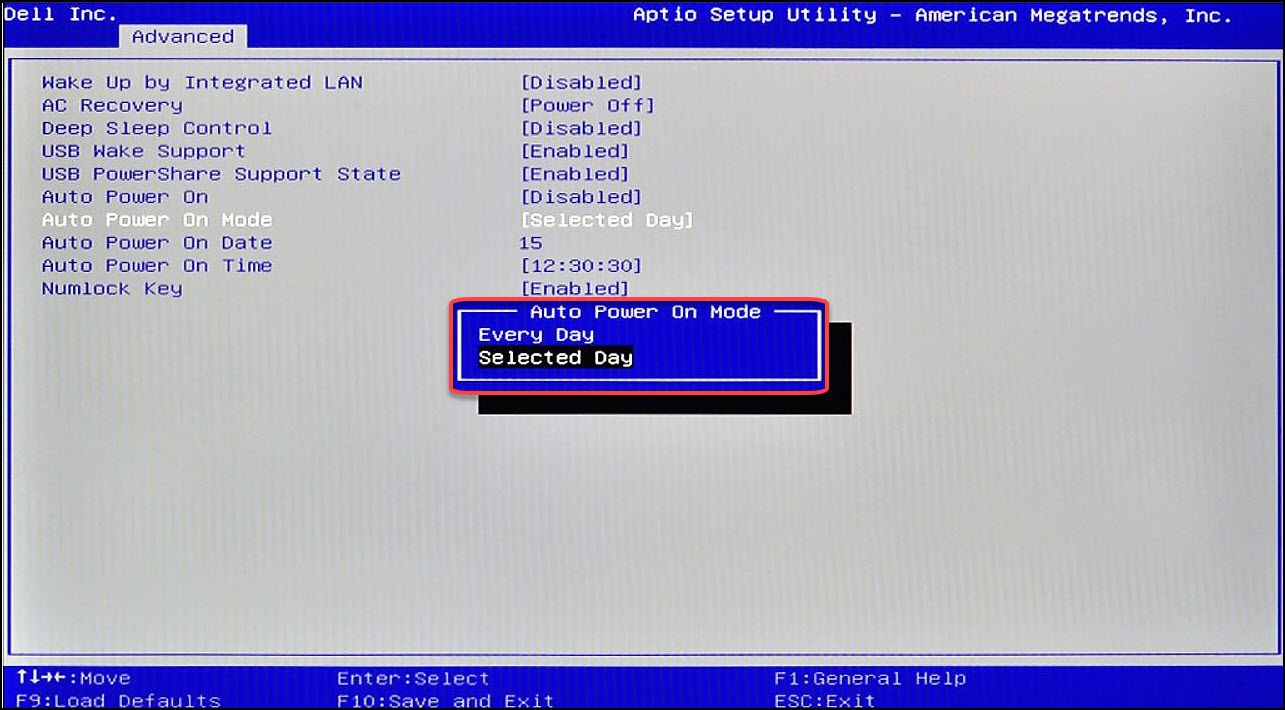
Şekil 1: BIOS'taki Auto Power On Mode (Otomatik Açılma Modu)
Çözüm
Sisteminizi en son BIOS sürümüne güncelleştirmeniz sorunun çözülmesine yardımcı olur. En son BIOS sürümünü indirme ve yükleme:
Uyarı: Dell bilgisayarınızda BIOS'u güncelleştirmeden önce harici sabit disk sürücüleri, yazıcılar ve tarayıcılar gibi harici çevre birimlerinin bağlantısını kesmeniz önerilir.
Uyarı: BIOS güncelleştirmesine başlamadan önce Dell dizüstü bilgisayarların pilinin takılı ve en az %10 dolu olması gerekir. Dell, güncelleştirme işlemine devam etmeden önce dizüstü bilgisayarı AC gücünde çalıştırmanızı önerir.
 Not: Bilgisayarınızda BIOS'u güncelleme hakkında daha fazla bilgi için Dell BIOS Güncelleştirmeleri başlıklı Dell Knowledge Base makalesine başvurun
Not: Bilgisayarınızda BIOS'u güncelleme hakkında daha fazla bilgi için Dell BIOS Güncelleştirmeleri başlıklı Dell Knowledge Base makalesine başvurun
- Ürününüzün Dell Drivers & Downloads (Sürücüler ve İndirmeler) sayfasına gidin
- Operating System (İşletim Sistemi) için doğru seçeneği belirlediğinizden emin olun
- Category (Kategori) öğesi altında BIOS öğesini seçin
- En yeni System BIOS (Sistem BIOS'u) öğesini bulun
- Download (İndir) öğesine tıklayın ve dosyayı bilgisayarınıza kaydedin
- Dosya Gezginini kullanarak indirilen dosyanın kaydedildiği konuma gidin
- BIOS kurulum dosyasına çift tıklayın ve yükleme işlemini tamamlamak için ekrandaki talimatları izleyin
Affected Products
Inspiron 3277, Inspiron 3477Article Properties
Article Number: 000125965
Article Type: Solution
Last Modified: 21 Feb 2021
Version: 4
Find answers to your questions from other Dell users
Support Services
Check if your device is covered by Support Services.
Article Properties
Article Number: 000125965
Article Type: Solution
Last Modified: 21 Feb 2021
Version: 4
Find answers to your questions from other Dell users
Support Services
Check if your device is covered by Support Services.